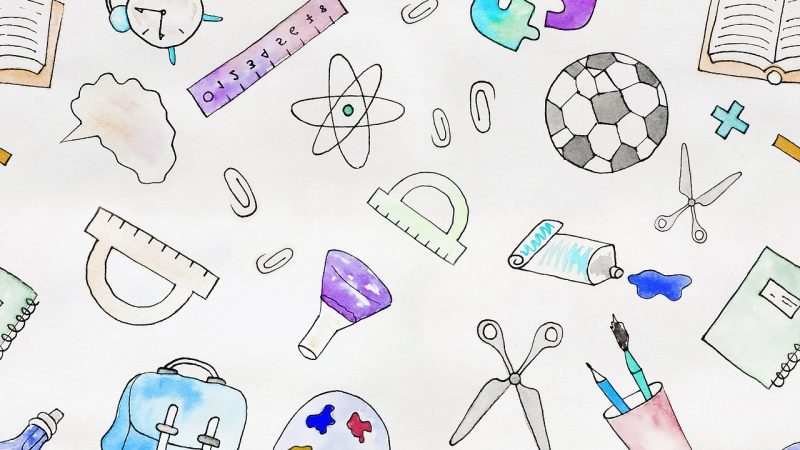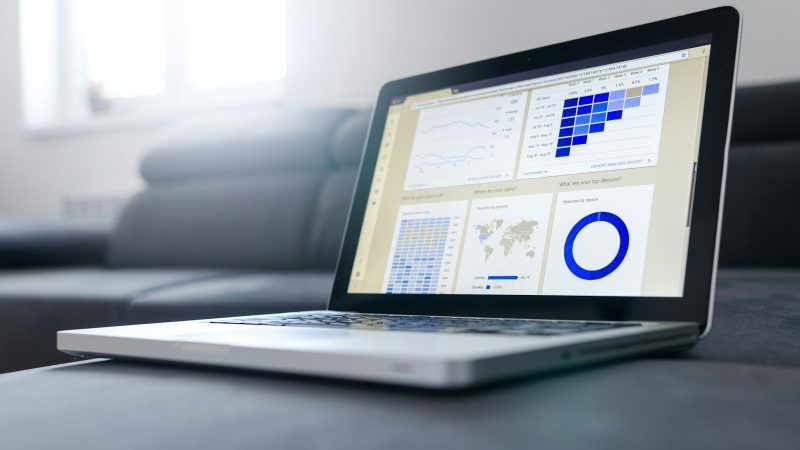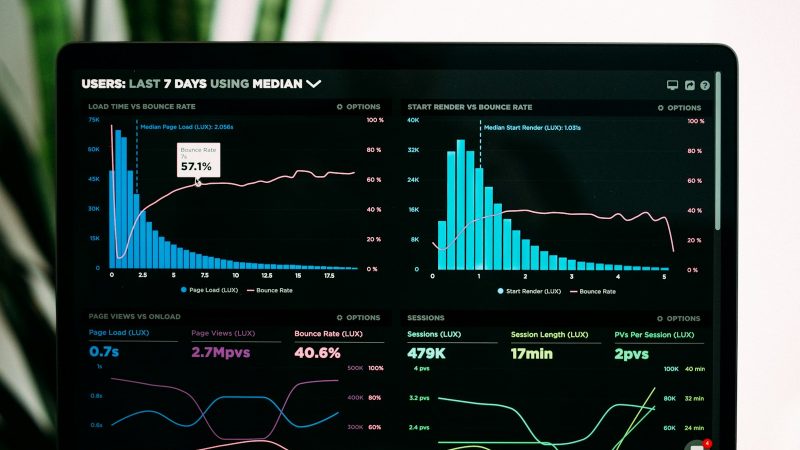Power BI : Comment changer la source de données?
Pour changer la source de données dans Power BI, suivez les étapes suivantes :
- Ouvrez votre rapport Power BI et sélectionnez l’onglet « Données » dans le volet de gauche.
- Cliquez sur l’icône « Modifier la requête » dans le coin supérieur droit.
- Dans la fenêtre qui s’ouvre, sélectionnez l’onglet « Accueil » dans le menu de gauche.
- Cliquez sur le bouton « Changer la source de données » dans le coin supérieur droit.
- Dans la fenêtre qui s’ouvre, sélectionnez la nouvelle source de données à partir de laquelle vous souhaitez importer des données. Vous pouvez choisir parmi une variété d’options, notamment des fichiers, des bases de données et des services en ligne.
- Une fois que vous avez sélectionné la nouvelle source de données, cliquez sur « Connecter » pour établir une connexion à cette source.
- Si nécessaire, entrez vos informations de connexion pour accéder à la source de données.
- Une fois que vous êtes connecté à la source de données, sélectionnez les tables et les colonnes que vous souhaitez importer dans votre rapport Power BI.
- Cliquez sur « Fermer et charger » pour importer les données dans votre rapport.
Vous devriez maintenant être en mesure de travailler avec la nouvelle source de données dans Power BI. Si vous rencontrez des difficultés pour changer de source de données, n’hésitez pas à consulter la documentation de Power BI ou à poser votre question ici.